Các cuộc họp trực tuyến thường dễ rơi vào tình trạng hỗn loạn – bỏ lỡ các mục hành động quan trọng, ghi chú không rõ ràng, và lãng phí thời gian. Tuy nhiên, Krisp có thể thay đổi hoàn toàn điều đó. Trợ lý cuộc họp được trang bị AI này mang đến hàng loạt tính năng để tăng cường năng suất và biến sự hợp tác ảo của bạn trở nên dễ dàng, tất cả đều hoàn toàn miễn phí.
5. Âm Thanh Trong Trẻo Nhờ Khử Tiếng Ồn AI Hiện Đại
Tiếng ồn xung quanh trong các cuộc họp trực tuyến luôn là yếu tố gây xao nhãng, đặc biệt khi bạn đang cố gắng tập trung vào các cuộc thảo luận quan trọng. Đây chính là lúc tôi sử dụng Krisp. Phần mềm này cung cấp giải pháp máy tính để bàn cho cả người dùng Mac và Windows.
Krisp tạo ra các thiết bị âm thanh ảo trên máy tính của bạn, chẳng hạn như Krisp Microphone và Krisp Speaker. Cách tiếp cận này đặc biệt hữu ích vì nó tích hợp với hầu hết mọi ứng dụng hội nghị. Bạn chỉ cần chọn các thiết bị ảo này trong cài đặt ứng dụng họp của mình là có thể bắt đầu.
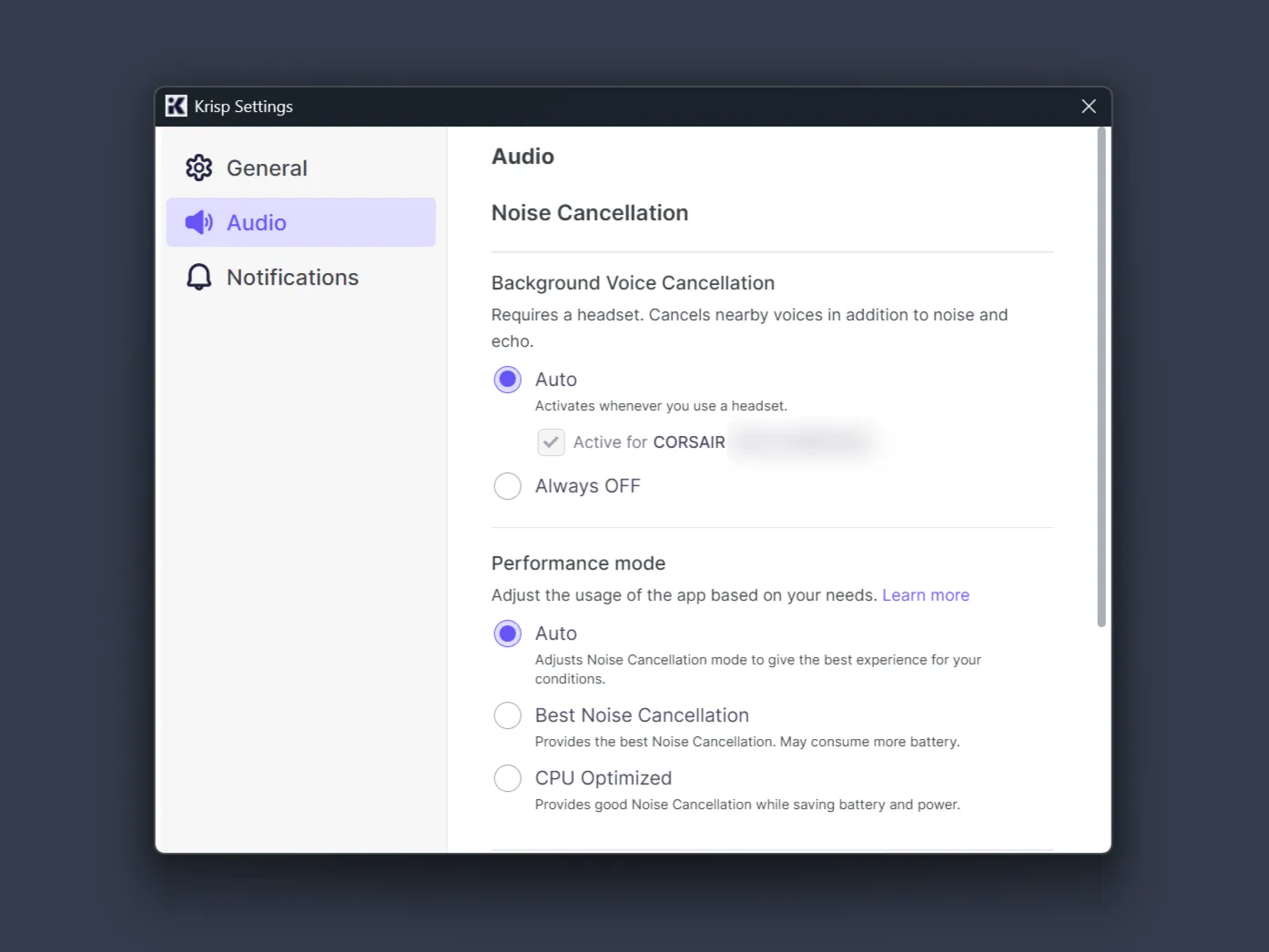 Cài đặt Krisp hiển thị tính năng khử tiếng ồn nền tự động
Cài đặt Krisp hiển thị tính năng khử tiếng ồn nền tự động
Gói miễn phí của Krisp bao gồm 60 phút khử tiếng ồn mỗi ngày, đủ đáp ứng nhu cầu họp điển hình của tôi. Trong quá trình thử nghiệm, Krisp đã lọc bỏ hiệu quả các yếu tố gây xao nhãng phổ biến như tiếng ồn giao thông, tiếng gõ bàn phím, tiếng quạt quay và phần nào đó là cuộc trò chuyện nền, cả cho âm thanh của tôi lẫn âm thanh đến từ những người tham gia khác.
Nếu các cuộc họp hàng ngày của bạn vượt quá giới hạn một giờ, Krisp cung cấp gói Pro với giá từ 8 USD mỗi tháng khi đăng ký hàng năm. Mặc dù gói miễn phí hoạt động tốt cho nhu cầu của tôi, nhưng phạm vi phủ sóng mở rộng có thể đáng cân nhắc nếu bạn phải tham gia nhiều cuộc họp liên tục trong suốt cả ngày.
4. Tập Trung Vào Cuộc Trò Chuyện, Không Lo Ghi Chú
Việc ghi chú chi tiết trong các cuộc họp thường có nghĩa là bạn sẽ bỏ lỡ những phần quan trọng của cuộc trò chuyện. Tính năng ghi chú AI tích hợp của Krisp giúp ghi lại mọi chi tiết trong khi bạn tập trung vào chủ đề thảo luận với đồng nghiệp.
Không giống như một số trợ lý cuộc họp dựa vào bot tham gia cuộc gọi của bạn – điều có thể gây cảm giác xâm phạm – Krisp hoạt động ngầm. Nó ghi lại và lưu trữ tài liệu cuộc họp của bạn mà không có bất kỳ sự hiện diện rõ ràng nào. Điều tuyệt vời nhất là tính năng này hoàn toàn miễn phí, vì vậy mọi thành viên trong nhóm của bạn đều có thể truy cập.
Krisp cung cấp các tùy chọn ghi âm linh hoạt để phù hợp với các nhu cầu khác nhau. Bạn có thể chọn chỉ chép lại cuộc trò chuyện, ghi âm kèm chép lại, hoặc quay màn hình trong các cuộc họp – mặc dù quay màn hình bị giới hạn cho người đăng ký gói Pro và Business. Tất cả các bản ghi và bản chép lại đều được lưu trữ an toàn trên đám mây, để bạn truy cập sau này.
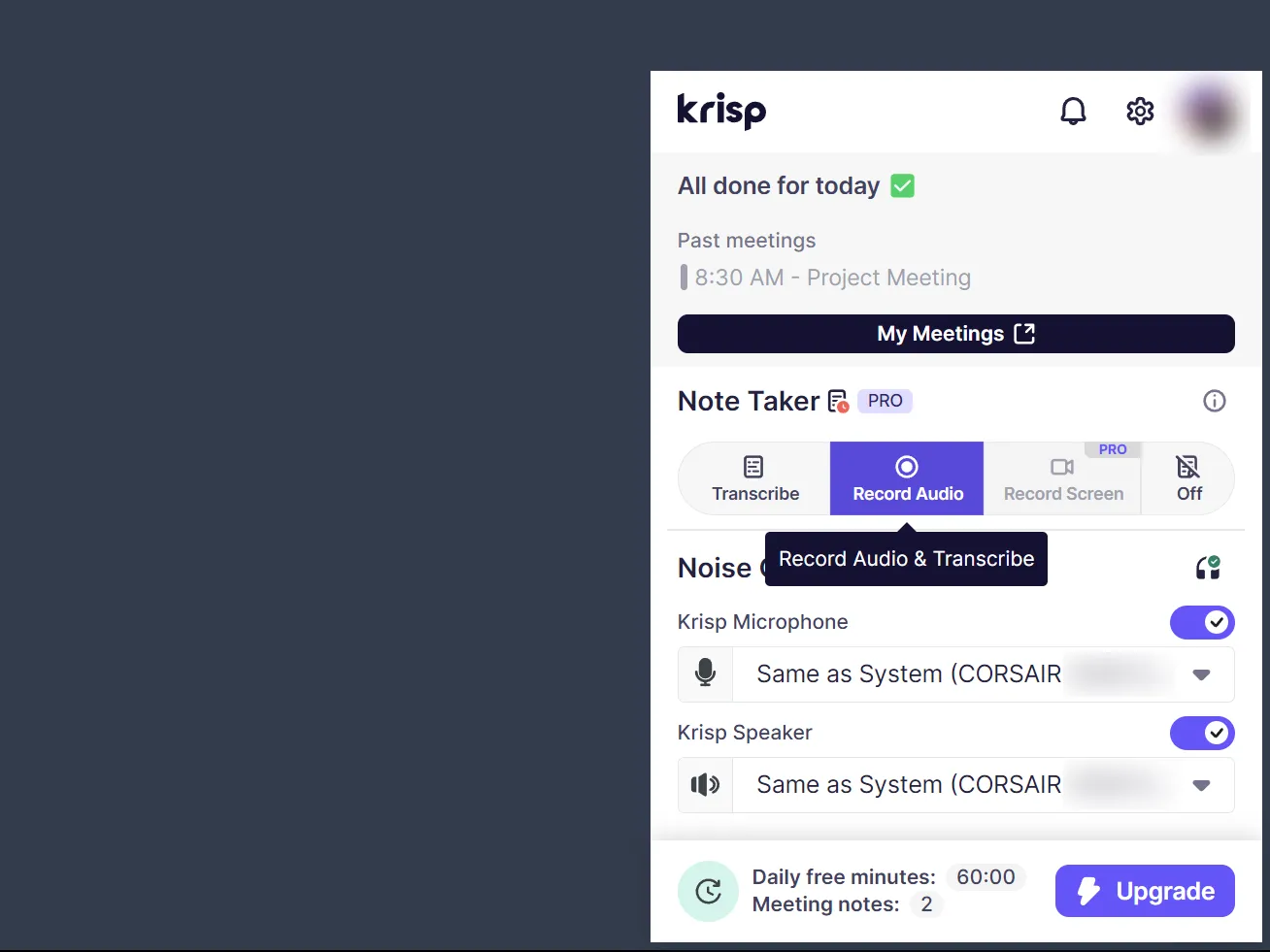 Menu khay hệ thống của Krisp với tùy chọn ghi âm cuộc họp đã chọn
Menu khay hệ thống của Krisp với tùy chọn ghi âm cuộc họp đã chọn
Krisp lưu trữ mọi thứ trong lịch sử cuộc họp trong bảy ngày đối với gói miễn phí. Vì vậy, khi bạn cần kiểm tra lại những gì đã được thảo luận hoặc chia sẻ thông tin với các thành viên trong nhóm không thể tham dự, bạn có thể dễ dàng truy cập các bản ghi và ghi chú do AI tạo từ bảng điều khiển Krisp của mình.
Cách tiếp cận tài liệu cuộc họp này của Krisp phản ánh những gì Trợ lý AI nâng cấp của Zoom đang cố gắng đạt được, nhưng có một điểm khác biệt chính: Krisp giữ mọi thứ đơn giản.
3. Nắm Bắt Nhanh Nội Dung Với Tóm Tắt Cuộc Họp AI
Các cuộc họp dài có thể tạo ra hàng trang bản chép lại, khiến việc trích xuất thông tin chính sau đó trở nên khó khăn. Krisp cung cấp tính năng tóm tắt cuộc họp do AI tạo ra, giúp chắt lọc các cuộc thảo luận kéo dài hàng giờ thành các điểm chính dễ hiểu.
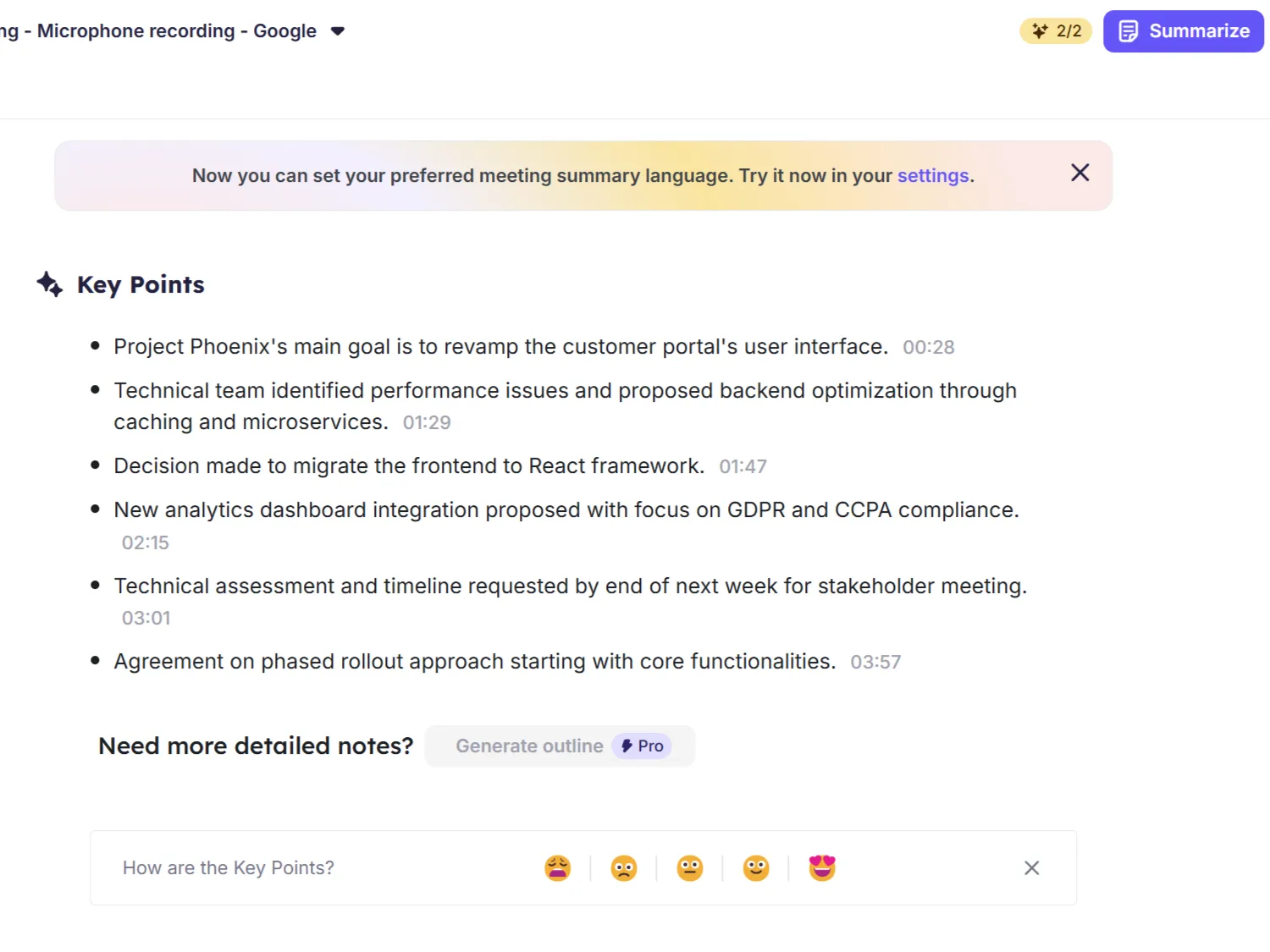 Ứng dụng web Krisp hiển thị tóm tắt cuộc họp dưới dạng các điểm chính
Ứng dụng web Krisp hiển thị tóm tắt cuộc họp dưới dạng các điểm chính
Gói miễn phí cho phép bạn tạo hai bản tóm tắt do AI tạo mỗi ngày. Những bản tóm tắt này rất hữu ích khi bạn cần nhanh chóng xem lại thông tin trước các cuộc họp tiếp theo.
Các bản tóm tắt AI này giúp tiết kiệm đáng kể thời gian so với việc tự mình xem lại các bản chép lại dài dòng. Mặc dù các trợ lý cuộc họp AI khác có thể cung cấp các tính năng tương tự, nhưng các bản tóm tắt do AI của Krisp mang lại cảm giác chính xác hơn. Tuy nhiên, giống như bất kỳ công cụ AI nào, bạn nên kiểm tra lại các chi tiết quan trọng trong bản chép lại đầy đủ khi cần thiết.
2. Các Mục Hành Động Được Trích Xuất Bằng AI Giúp Mọi Người Đồng Bộ
Việc theo dõi các cam kết sau cuộc họp có thể khó khăn như việc tham gia vào chính các cuộc thảo luận. Krisp giải quyết vấn đề nan giải phổ biến này bằng cách tự động phân tích các cuộc trò chuyện và trích xuất các mục hành động.
Các mục hành động này giúp sắp xếp danh sách việc cần làm của bạn. Gói miễn phí cho phép bạn có hai bộ mục hành động được trích xuất bằng AI mỗi ngày. AI của Krisp đáng ngạc nhiên là rất thành thạo trong việc xác định những gì cần làm và ai chịu trách nhiệm cho từng nhiệm vụ.
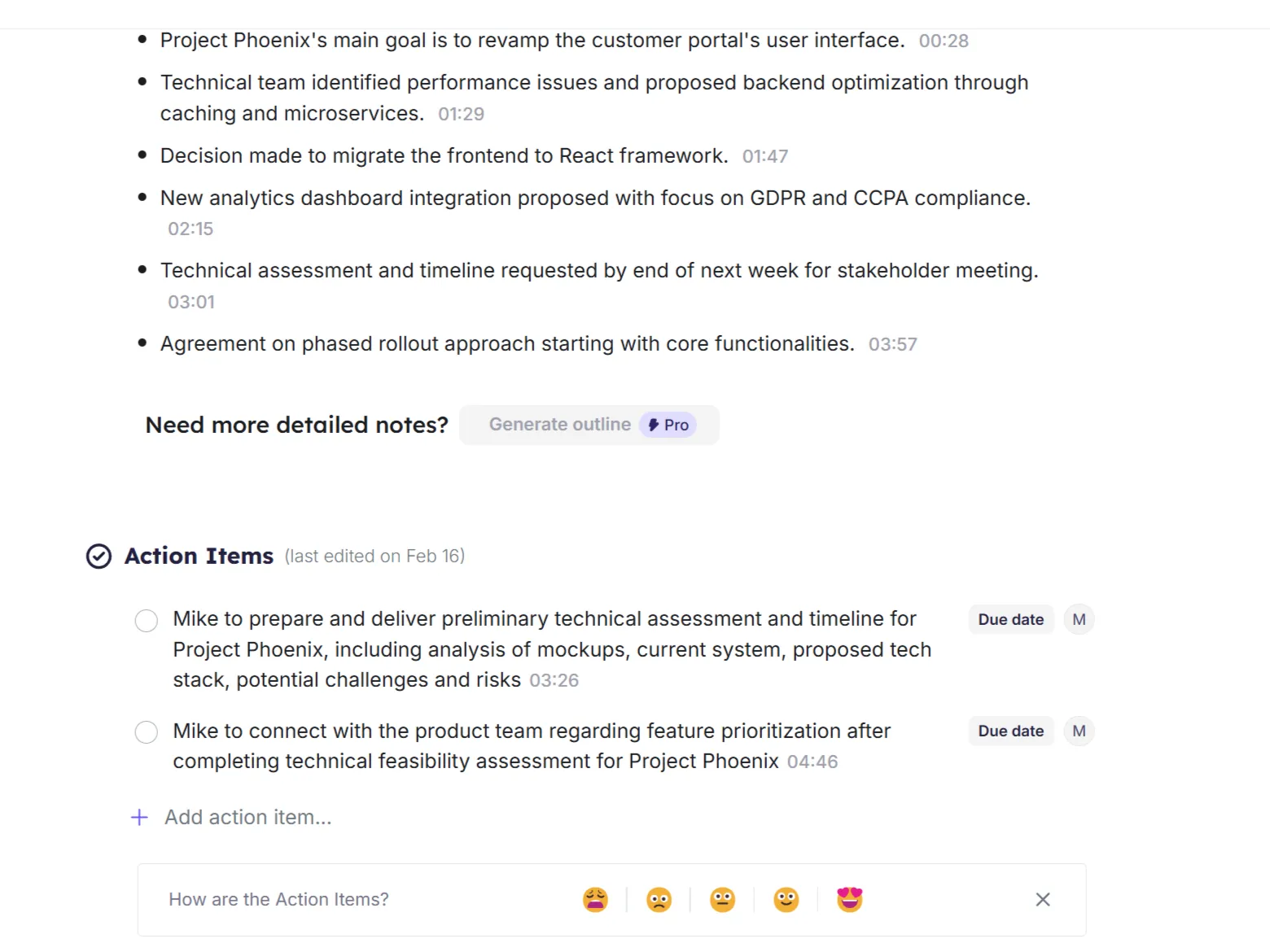 Ứng dụng web Krisp hiển thị các điểm hành động trong cuộc họp
Ứng dụng web Krisp hiển thị các điểm hành động trong cuộc họp
Sau khi được trích xuất, bạn có thể tổ chức các mục này hơn nữa bằng cách đặt mức độ ưu tiên và ngày đến hạn, để mọi người đều biết họ cần hoàn thành những gì và khi nào.
1. Tùy Chỉnh Krisp Theo Thuật Ngữ Riêng Của Nhóm
Mỗi đội nhóm đều có vốn từ vựng độc đáo riêng – tên dự án, thuật ngữ kỹ thuật và các từ viết tắt ngành mà AI tiêu chuẩn có thể hiểu sai. Krisp có tính năng từ vựng tùy chỉnh cho phép các nhóm xây dựng một bộ từ điển chung các thuật ngữ chuyên biệt.
Nền tảng này cho phép bạn thêm tối đa 750 thuật ngữ đặc thù ngành vào không gian làm việc của mình để đảm bảo việc chép lại chính xác trong tất cả các cuộc họp. Điều này đặc biệt hữu ích khi thảo luận về tên sản phẩm độc quyền hoặc biệt ngữ kỹ thuật thường gây nhầm lẫn cho công cụ chép lại.
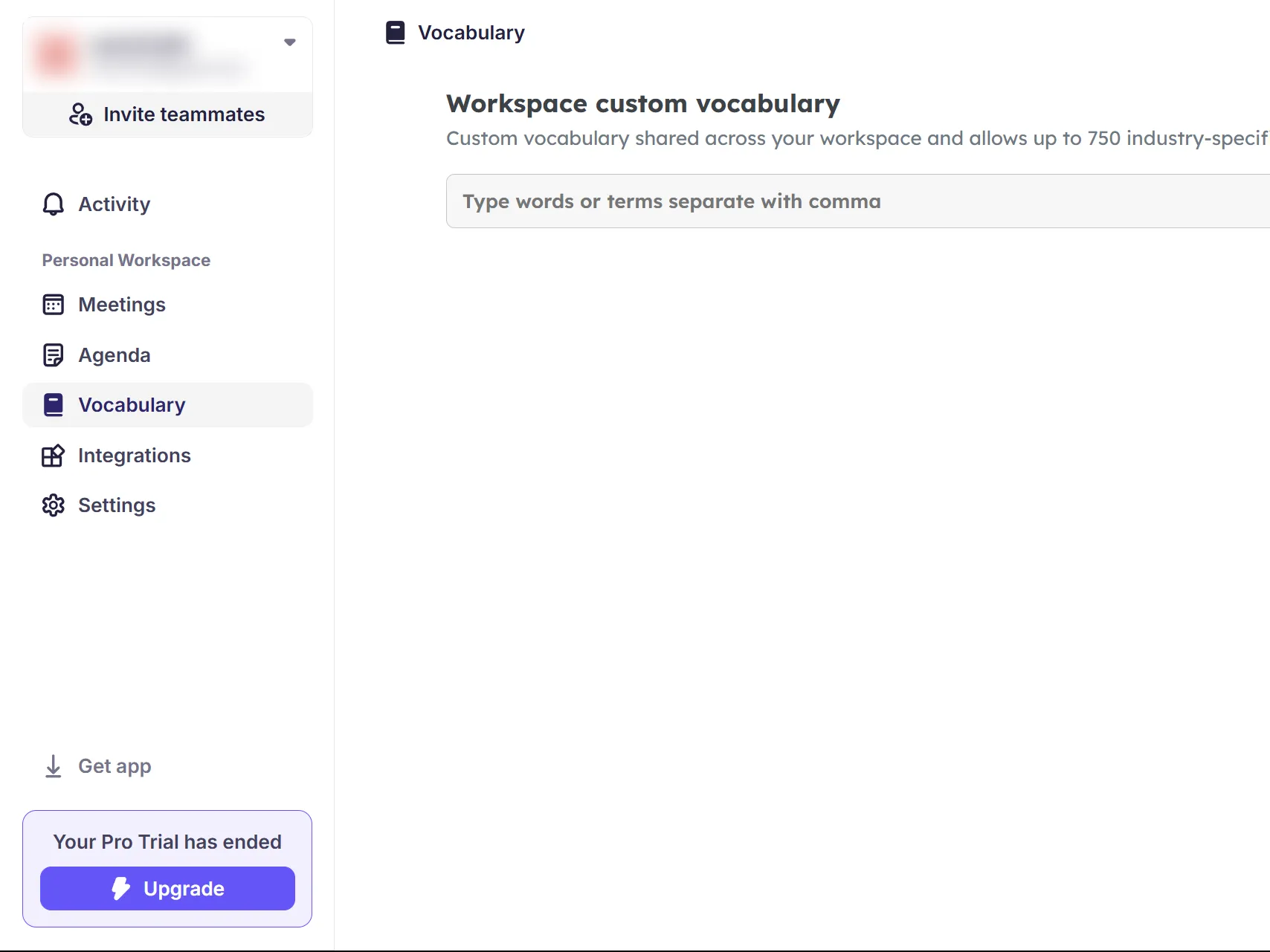 Ứng dụng web Krisp hiển thị tab từ vựng tùy chỉnh
Ứng dụng web Krisp hiển thị tab từ vựng tùy chỉnh
Việc thêm thuật ngữ rất đơn giản; bạn chỉ cần nhập các từ mong muốn, cách nhau bằng dấu phẩy, vào phần từ vựng tùy chỉnh. Sau khi được thêm vào, những thuật ngữ này sẽ tự động được Krisp nhận diện trong các cuộc họp của mọi thành viên trong nhóm.
Với gói miễn phí và bộ tính năng được thiết kế chu đáo, Krisp có thể thuyết phục bạn ngừng sử dụng điện thoại cho các cuộc gọi video và chuyển sang dùng PC để có trải nghiệm làm việc từ xa năng suất hơn nhiều.


